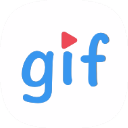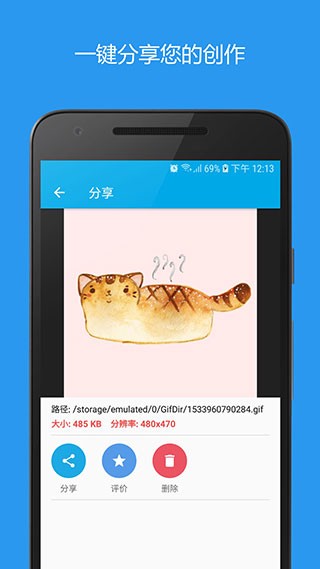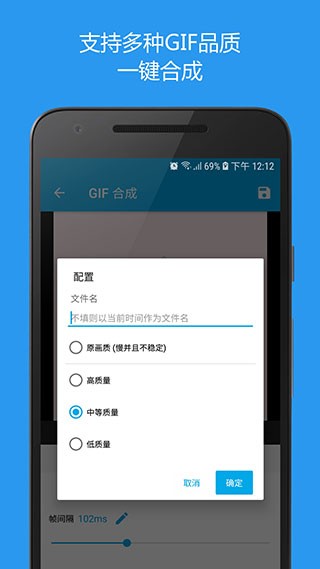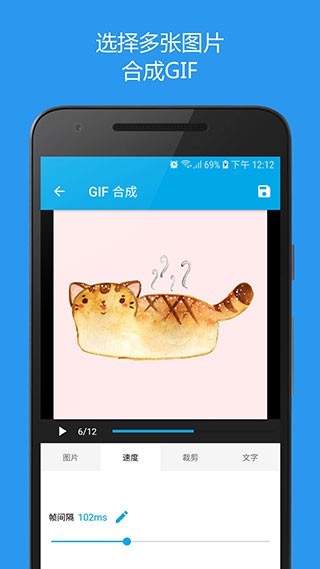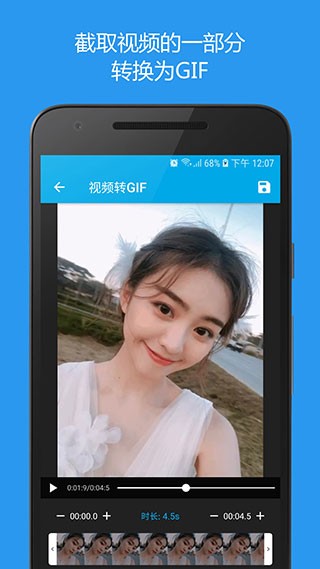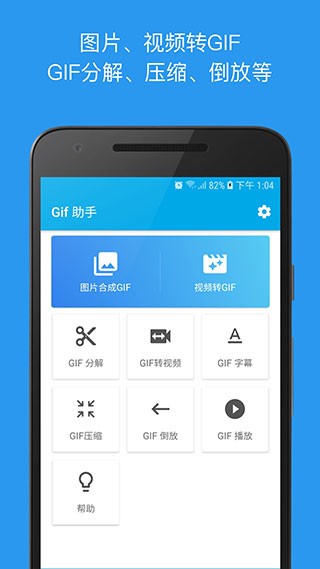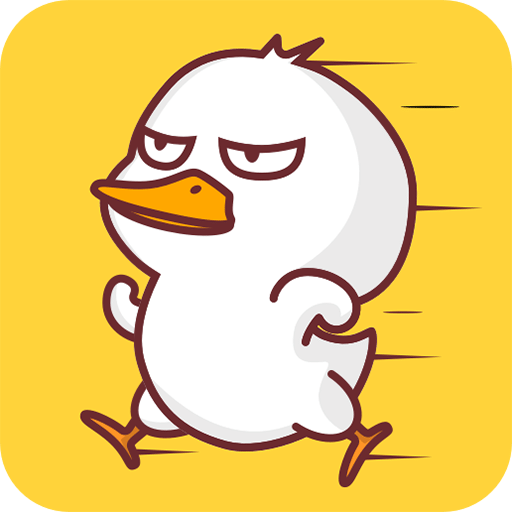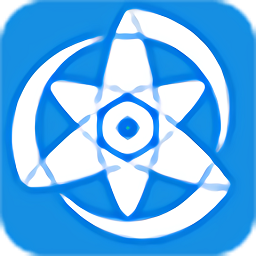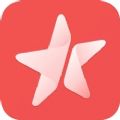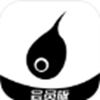GIF助手软件针对已有的GIF,还具备分解功能。借助这一功能,用户能够把GIF的每一帧拆解开来,并保存为一张张单独的图片,为二次编辑提供便利。不仅如此,GIF助手软件拥有逐帧播放预览功能,用户不进行分解操作,就能查看GIF的细节,而且还能一键将某一帧保存到本地。无论是记录生活中的趣味瞬间,还是开展创意二次创作,GIF助手软件都是你不可或缺的动图神器。
GIF助手软件怎么做动图
1、在GIF助手软件的软件界面选择“视频转GIF”,然后进入全部“视频”;
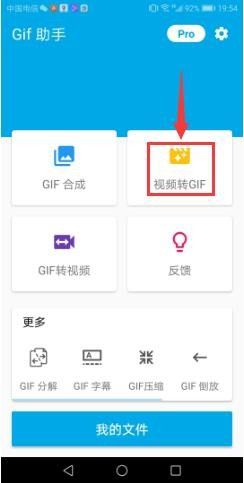
2. 用户从“全部”的视频素材里挑选一个打算使用的素材,随后进入“视频转GIF”。
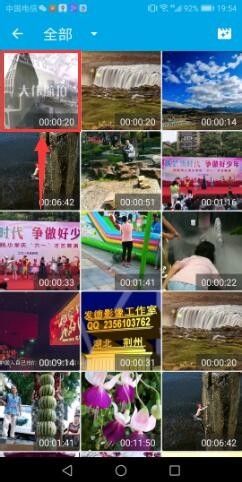
3、然后用户可以在“视频转GIF”选择右上角“裁剪”;

4、进入“裁剪”页面后,在下方选择裁剪“比例”,点击右上角的“√”,即可返回“视频转GIF”。

5、接着在“视频转GIF”中调整下方“时长”,点击右上角“设置”;
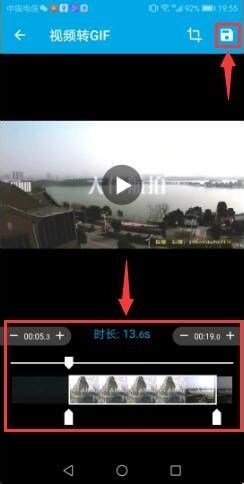
6、用户还能够设置画质、分辨率、帧数、祯间隔,设置好后点击右下角“确认”;
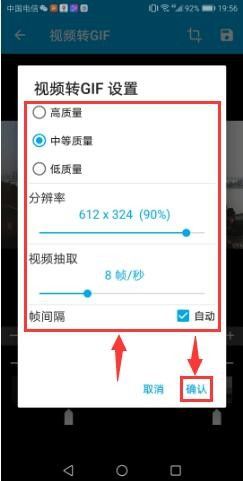
7、在“分享”界面,用户还能获取GIF相关信息,并可选择分享、评价、删除等选项。
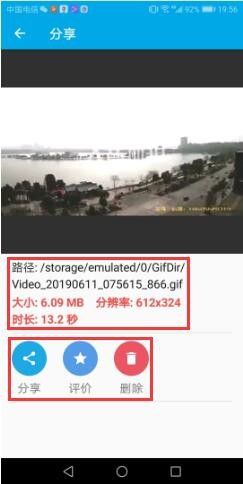
GIF助手软件怎么把动图转成视频
1、安装好GIF助手软件后,点击手机界面中的“GIF助手”软件图标
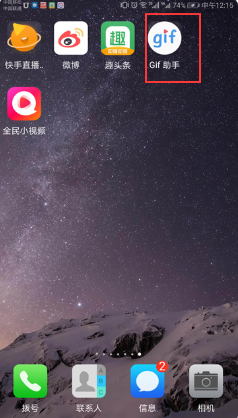
2. 打开并进入GIF助手软件,点击“GIF编辑”选项,在弹出的菜单中,继续选择“GIF转视频”选项。
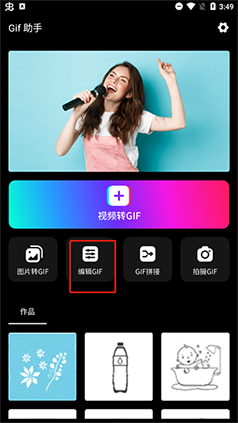
3、然后用户可以在出现的界面中,选择一个动态图片

4、紧接着就能够在打开的“GIF转视频”界面中,点击“转换”按钮
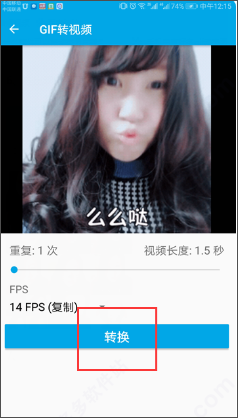
5、若用户软件界面出现此界面,即表明转换已成功,动态图片已被转换成视频。
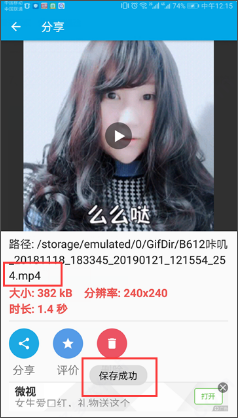
GIF助手软件主要功能
1、GIF制作:
帮助用户将多张图片制作成动态Gif图
2、GIF分解:
软件能够分解单张或者批量分解多张Gif动图
3、GIF播放:
具备强大的播放功能,无需进行分解操作,就能实现逐帧预览,随后可将当前帧的资源保存至SD卡。
GIF助手软件核心亮点
1、【GIF制作】多张图片快速合成GIF动图。
2、【视频转GIF】一键截取视频片段生成动图。
3、【GIF分解】支持单张或批量分解,每帧保存为图片。
4、【逐帧播放】无需分解即可逐帧预览,并可保存当前帧。
5、【便捷分享功能】可实现向微信、QQ、Facebook、Instagram等平台进行分享。
6、【本地存储】所有GIF和图片会自动存储到SDCard/GifDir/目录下。